在全球化交流日益频繁的今天,不同语言间的文档翻译需求愈发普遍。PDF 作为广泛使用的文件格式,很多时候我们需要将外文 PDF 文档翻译成中文。那么,怎么在线翻译 PDF 文档?又如何将 PDF 文档翻译成中文呢?接下来,我们将介绍几种实用的方法,其中会着重介绍 UPDF 编辑器在这方面的强大功能与使用方法。
借助在线翻译平台
DocTranslator 是一款专门针对文档翻译的在线平台。打开其官网,上传需翻译的 PDF 文档,平台支持多种文件上传方式,包括本地文件上传、从云存储(如 Google Drive、Dropbox)导入等。选择中文作为翻译目标语言,DocTranslator 支持 20 多种语言互译,凭借自身算法尽可能保持文档原有的格式和排版。翻译完成后,同样可以下载翻译后的 PDF 文件。但这类在线翻译平台在处理包含复杂图表、特殊符号的 PDF 文档时,可能出现格式错乱的问题。
使用浏览器插件翻译
一些浏览器插件也能帮助实现 PDF 文档的在线翻译。以谷歌浏览器为例,安装 “Google 翻译” 插件后,当你在浏览器中打开 PDF 文件时,插件会检测到文档,并提供翻译选项。点击翻译按钮,选择中文,插件便会调用谷歌翻译服务对 PDF 进行翻译。此方法操作便捷,但对扫描版 PDF 或格式复杂的文档,翻译效果可能不尽人意,并且需确保网络连接稳定以调用翻译服务。
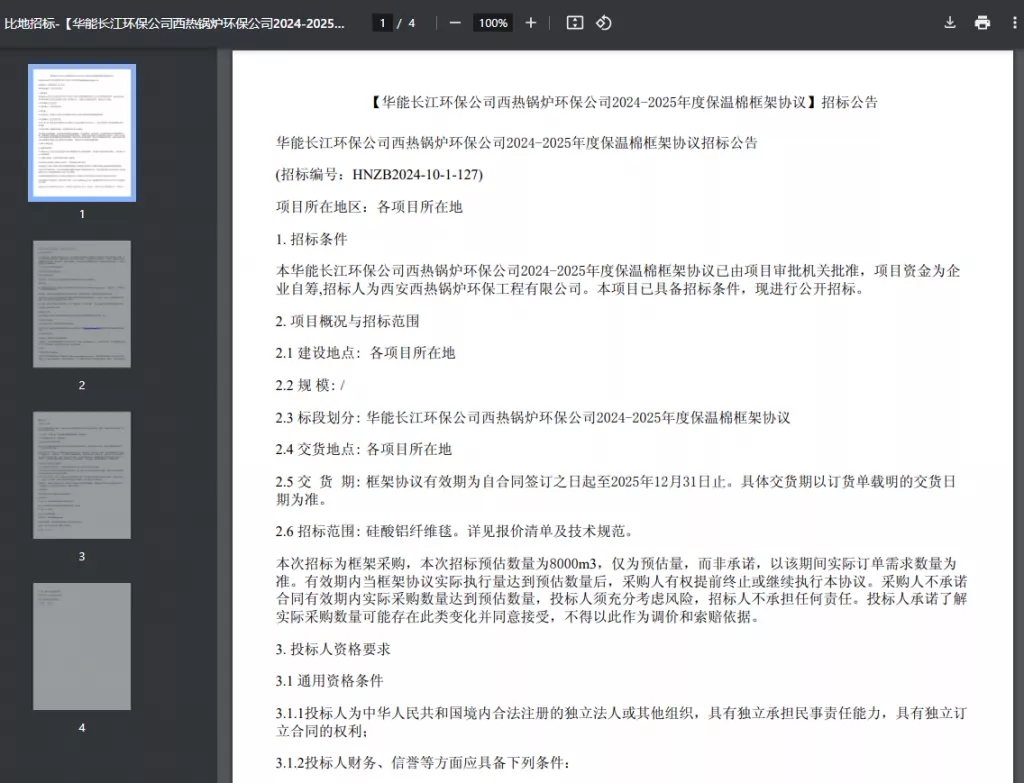
使用 UPDF 翻译 PDF 文档
UPDF 为一款功能强大的多功能 PDF 编辑工具,在 PDF 翻译方面表现出色,能为用户提供高质量的翻译服务。
多平台支持
UPDF 支持 Windows、Mac、iOS 和 Android 等多个平台,无论你是在办公室使用电脑办公,还是外出时通过移动设备处理文件,都能随时随地进行 PDF 翻译操作。
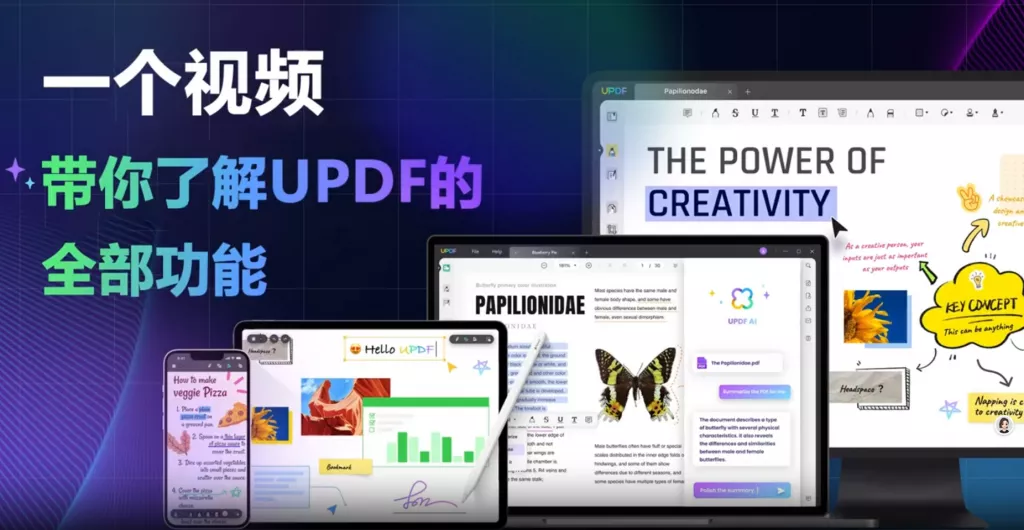
高质量翻译
UPDF 结合了最新的 AI 技术,能够提供准确的翻译结果。无论是普通文本,还是专业术语,都能得到较为精准的翻译,极大满足商务、学术等不同场景的翻译需求。
操作步骤
- 下载与安装:前往 UPDF 官方网站,根据自己的设备系统下载对应的安装程序。下载完成后,运行安装程序,按照提示完成 UPDF 的安装。
- 打开 PDF 文件:启动 UPDF 编辑器,在软件主界面点击 “打开文件” 按钮,从本地文件夹中选择需要翻译的 PDF 文件并打开。
- 进入翻译功能:点击软件界面上方的 “工具” 选项卡,在展开的功能列表中,找到 “翻译” 功能并点击。
- 选择翻译语言:在弹出的翻译设置窗口中,选择 “目标语言” 为中文。你还可以根据文档实际情况,选择是否翻译全部页面或指定页面范围。
- 开始翻译:设置完成后,点击 “翻译” 按钮,UPDF 会快速对 PDF 文档进行翻译。翻译过程中,你可以在软件界面实时查看翻译进度。
- 保存翻译后的文件:翻译完成后,点击 “文件” 菜单,选择 “保存” 或 “另存为”,将翻译后的 PDF 文件保存到指定位置。若选择 “保存”,会直接覆盖原文件;若选择 “另存为”,可将翻译后的文件保存为新的副本,原文件保持不变。
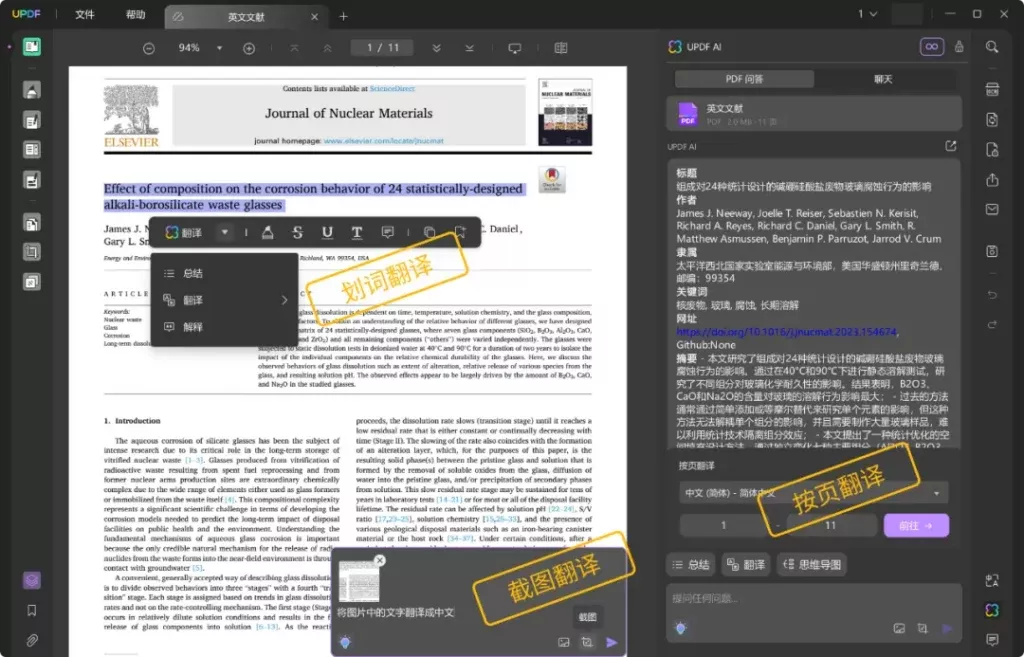
总结
通过以上介绍的借助在线翻译平台、使用翻译插件以及 UPDF 编辑器等方法,你可以根据自身需求和实际情况,选择最适合自己的方式在线翻译 PDF 文档,将 PDF 文档翻译成中文,满足多样化的文件处理需求。
 UPDF
UPDF Windows 版
Windows 版 Mac 版
Mac 版 iOS 版
iOS 版 安卓版
安卓版 AI 网页版
AI 网页版 AI 助手
AI 助手 编辑 PDF
编辑 PDF 注释 PDF
注释 PDF 阅读 PDF
阅读 PDF  UPDF Cloud
UPDF Cloud 格式转换
格式转换 OCR 识别
OCR 识别 压缩 PDF
压缩 PDF 页面管理
页面管理 表单与签名
表单与签名 发票助手
发票助手 文档安全
文档安全 批量处理
批量处理 企业解决方案
企业解决方案 企业版价格
企业版价格 企业指南
企业指南 渠道合作
渠道合作 信创版
信创版 金融
金融 制造
制造 医疗
医疗 教育
教育 保险
保险 法律
法律 常见问题
常见问题 联系我们
联系我们 用户指南
用户指南 产品动态
产品动态 新闻中心
新闻中心 技术参数
技术参数 关于我们
关于我们 更新日志
更新日志









